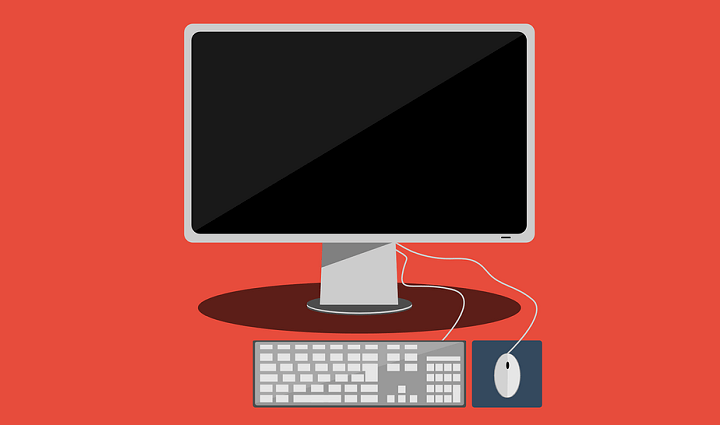
ეს პროგრამა თქვენს დრაივერებს განაგრძობს მუშაობას და ამით გიცავთ კომპიუტერის ჩვეულებრივი შეცდომებისა და აპარატურის უკმარისობისგან. შეამოწმეთ თქვენი ყველა მძღოლი ახლა 3 მარტივ ეტაპზე:
- ჩამოტვირთეთ DriverFix (დადასტურებული ჩამოტვირთვის ფაილი).
- დააჭირეთ დაიწყეთ სკანირება იპოვონ ყველა პრობლემატური მძღოლი.
- დააჭირეთ განაახლეთ დრაივერები ახალი ვერსიების მისაღებად და სისტემის გაუმართაობის თავიდან ასაცილებლად.
- DriverFix გადმოწერილია ავტორი 0 მკითხველი ამ თვეში.
ძილის რეჟიმი Windows 10, Windows 8 და Windows 8.1 –ზე არის ნაგულისხმევი ფუნქცია, რომელიც ძალზე სასარგებლოა სხვადასხვა სიტუაციებში. თუ თქვენი მოწყობილობა არის ძალიან მალე აპირებს ძილს მაშინ უნდა გაითვალისწინოთ Windows 10, 8-ის ნაგულისხმევ პარამეტრებში გარკვეული ცვლილებების შეტანისას, მოჩვენებითი დროის დასაყენებლად.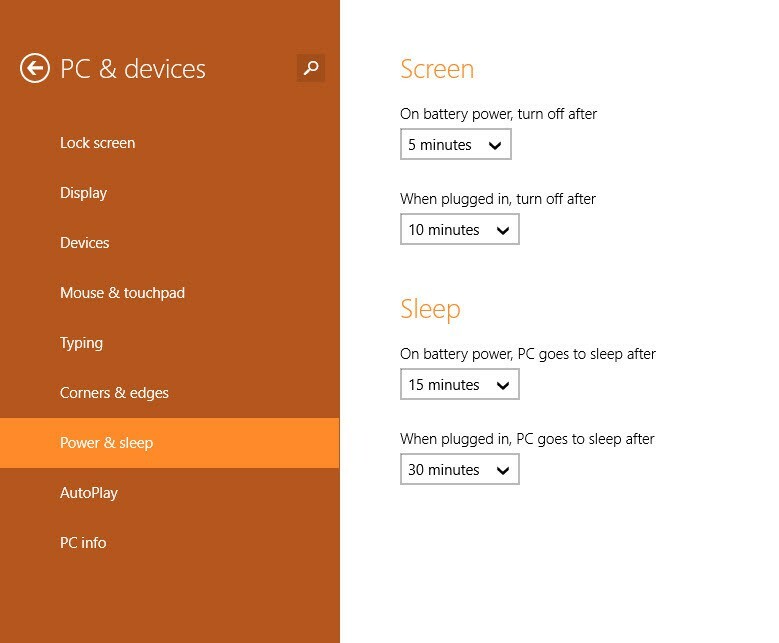
თქვენი Windows 10, 8 მოწყობილობა ნაგულისხმევად გადადის ძილის რეჟიმში, წინასწარ დასახლებული დროის შემდეგ, თუ არ იყენებთ ტაბლეტს, ლეპტოპს ან სამუშაო მაგიდას. ამ გზით Microsoft გეხმარებათ თქვენი მონაცემების დაცვაში
ასე რომ, იგივე მიზეზების გამო მე გაჩვენებთ, თუ როგორ უნდა შეინარჩუნოთ თქვენი Windows 10 და Windows 8 მოწყობილობა ძილის რეჟიმში, მოჩვენებითი დროის გაზრდით.
აკრძალეთ კომპიუტერის ძილის რეჟიმში გადასვლა Windows 8, 10 – ზე
- დაიწყეთ ხიბლის ბარი თქვენს მოწყობილობაზე თქვენი საწყისი ეკრანი და დაჭერით ”ქარი + გ”გამოყოფილი კლავიატურის კლავიშები.
- არჩევა პარამეტრები და შემდეგ აირჩიეთ "შეცვალეთ პერსონალური კომპიუტერის პარამეტრები”.
- იმ პარამეტრების სიიდან, რომლებიც გამოჩნდება, აარჩიეთ ძალა და ძილი.
- უბრალოდ შეცვალეთ ნაგულისხმევი პარამეტრები ფანჯრიდან, რომელიც გამოჩნდება.
- გარდა ამისა, დამატებით შეგიძლიათ გადაწყვიტოთ ეკრანმზოგი დააყენოთ თქვენს Windows 10, 8 მოწყობილობაზე, რათა თავიდან აიცილოთ ძილის რეჟიმში გადასვლა.
თუ გსურთ Windows 10-ზე ძილის დაბლოკვა, შემდეგი ნაბიჯები მსგავსია. თქვენ უნდა გადახვიდეთ პარამეტრების გვერდზე, შემდეგ სისტემაში და გადადით Power & Sleep– ზე. იქ გამოიყენეთ გადახვევის მენიუ, რომელიც ხელმისაწვდომია ძილის ქვეშ, და აირჩიეთ არასდროს ორივე ვარიანტისთვის (როდესაც Windows მუშაობს ბატარეის ენერგიით ან თქვენს კომპიუტერში ხართ ჩართული).
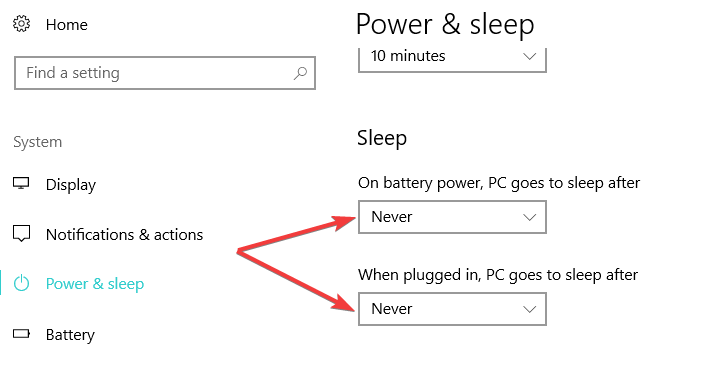
რა თქმა უნდა, უამრავი მესამე მხარის აპლიკაციაა, რომლებიც ხელს უშლის Windows 10, 8 – ის დაძინებას. ამასთან, მათი ინსტალაცია საჭირო არ არის, რადგან Windows– ს აქვს გამოყოფილი ვარიანტი, რომელიც საშუალებას გაძლევთ დაბლოკოთ ძილის რეჟიმი.
ასე რომ, ეს ყველაფერი იყო - როგორც ხედავთ თქვენი Windows 10, Windows 8 და Windows 8.1 დაფუძნებული სისტემის თავიდან აცილებას ძილის რეჟიმში გადასვლა საკმაოდ მარტივია, რადგან თქვენ მხოლოდ ნაგულისხმევი პარამეტრების შეცვლა გჭირდებათ მანქანა ყოველ შემთხვევაში, თუ თქვენი პრობლემები გამეორდება, ნუ მოგერიდებათ და აღნიშნეთ კომენტარი ქვემოდან კომენტარის განყოფილებაში.
დაკავშირებული ისტორიები, რომ შეამოწმოთ:
- ფიქსაცია: Windows 10, 8, 8.1 არ გაიღვიძებს ძილის რეჟიმისგან
- მოგვარებულია: ჰიბერნატისა და ძილის პრობლემები Windows 10, 8, 8.1
- დაფიქსირება: შავი ეკრანი ძილის შემდეგ Windows 10-ში


